Создание полноценного сайта на WordPress с нуля. Уроки для начинающих. Wordpress с сайт нуля
Создание полноценного сайта на WordPress с нуля. Уроки для начинающих | | Provisov.net
В этой статье мы научим Вас создавать полноценный веб-сайт на популярной CMS WordPress, применять к нему различные плагины и темы оформления. Перед тем как мы перейдем к пошаговой инструкции по созданию вашего первого сайта в сети Интернет, Вы уже должны иметь заказанный и рабочий хостинг с доменным именем. Если вы еще этого не сделали, то для вас мы подготовили специальный материал о том, как заказать услуги хостинга на нашем сайте.
Установка WordPress на хостинг
Благодаря тому, что на нашем хостинге установлено специальное программное обеспечение, Вам не пригодятся специальные навыки программиста. Вся установка проходит в несколько кликов мышкой. С задачей справится даже самый начинающий пользователь ПК.
Итак, нам необходимо авторизоваться в своей панели управления хостингом Cpanel. Все необходимые данные для доступа у наших клиентов содержаться в электронном письме с темой “Provisov.Net: Активация Вашего Хостинг-Аккаунта N12345”.
В письме в самом верху находим поле “Вход в Вашу Панель Управления Сайтом (cPanel)” под которым будет указана гиперссылка на панель а также логин и пароль для непосредственного доступа.
Авторизовываемся в Cpanel под своими данными, скроллом опускаемся в самый низ пунктов меню CPanel. Находим раздел “Softaculous Apps Installer” и кликаем на WordPress.
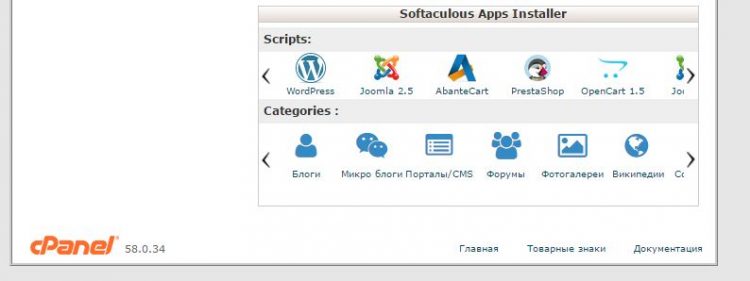
Далее Вы попадете в специальное меню ПО “Softaculous Apps Installer” в котором содержаться базы популярных скриптов, готовые для автоматической установки. Отметим, что система следит за актуальными версиями скриптов и автоматически их обновляет.
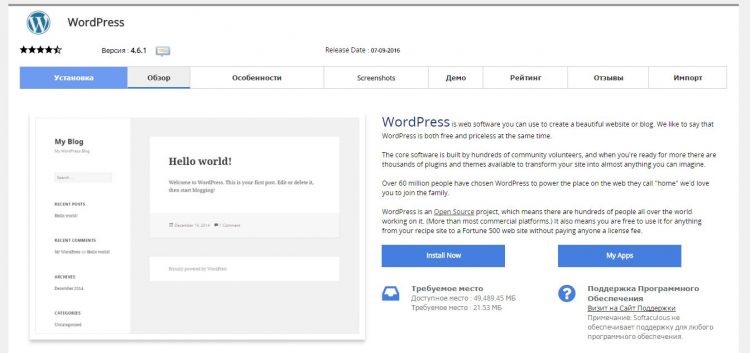
Нажимаем на кнопку “Install Now”, перед установкой убедитесь, что на вашем хостинге достаточно свободного места. Статистика о занятой дисковой квоты и требуемом месте под установку скрипта представлена прямо под кнопкой “Install Now”.
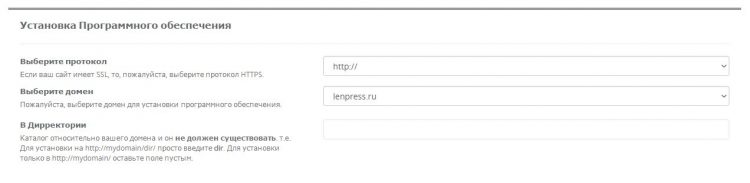
Переходим к непосредственным настройкам WordPress перед установкой. В поле “Установка Программного обеспечения” нам необходимо указать сайт, для которого мы устанавливаем нашу CMS. В поле “Выберите протокол” указываем наиболее понравившейся вид адресной строки сайта. Какой вид адресной строки у Вас будет: с www или без, не играет никакой роли. При желании Вы можете выбрать домен с протоколом https, так как SSL-сертификат уже установлен на всех доменах припаркованных на нашем хостинге.
В поле “Выберите домен” укажите доменное имя для которого Вы хотите установить WordPress.
Далее пункт “В Дирректории” делаем пустым (как в представленном выше скриншоте).

Раздел “Site Settings” содержит в себе базовые настройки названия вашего сайта и его краткого описания. Эту информацию можно не заполнять и изменить уже после установки CMS.
Чекбокс с пунктом “Enable Multisite (WPMU)” говорит о том, если Вы хотите создать мультисайтовый WordPress, то этот пункт нужно активировать. WPMU это более сложная надстройка WordPress позволяющая реализовывать полноценную социальную сеть. Рекомендуем активировать данный пункт только пользователям с высоким уровнем знаний в сфере сайтостроения и понимающих что они делают. Для создания обычного сайта на WordPress этот пункт активировать не нужно.

В разделе “Admin Account” необходимо придумать данные доступа для администратора сайта и указать свою рабочую электронную почту. Не забудьте записать эти данные к себе в файл или тетрадь.
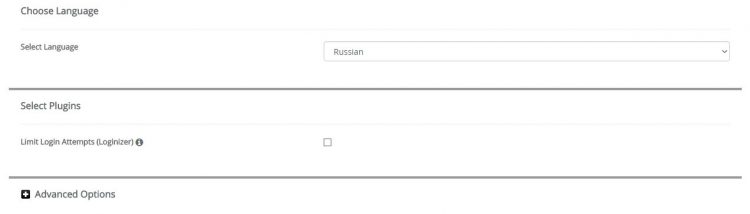
Далее идут не значимые пункты настроек которые можно не трогать. Пожалуй только обратим внимание на поле “Select Language” в котором нужно выбрать свой родной язык. Активация поля “Limit Login Attempts (Loginizer)” автоматически установит на ваш WordPress плагин защиты при входе в панель администратора (пользователь будет заблокирован если много раз введен не правильный пароль входа).
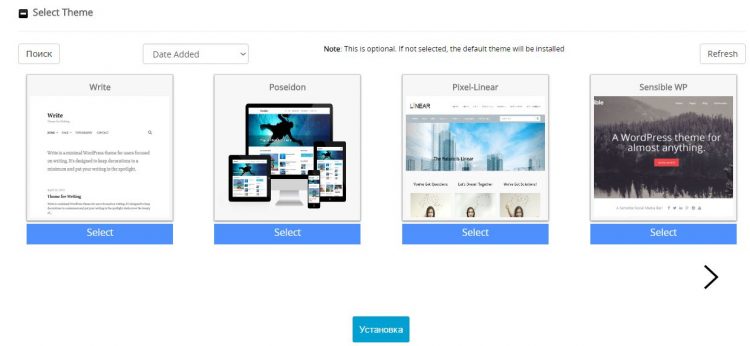
Переходим к завершающему этапу выбора оформления сайта и непосредственной установки скрипта. В поле “Select Theme” представлен набор тем, одну из которых Вы сможете активировать сразу после установки. Тем очень много, много специализированных для сайтов служб такси, риэлтерских, туристических агентств и тд. Вы можете не тратить время на поиск подходящего оформления сразу и вернуться к этому вопросу уже после установки WordPress (рекомендуется).
Все, все пункты настроек пройдены, нам остается нажать на кнопку “Установка”. Если все настройки были указаны верно, то система поздравит вас с успешной установкой.
Настройка сайта на WordPress
Приступаем к настройки нашего установленного вордпресса. Входим в панель администратора сайта по ссылке http://ваш-сайт.ru/wp-admin/ и вводим свой логин и пароль (данные которые устанавливали при установки WordPress).
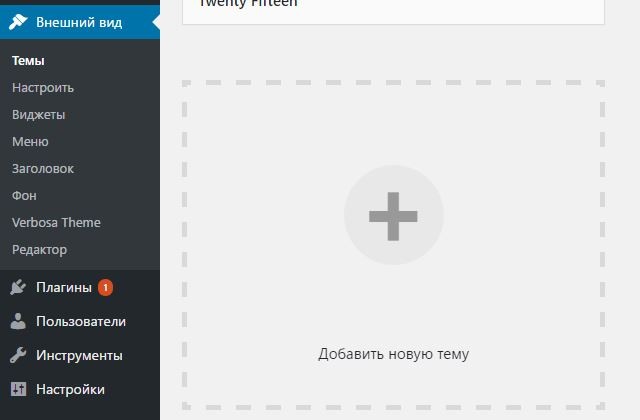
Слева, выбираем пункт меню – “Внешний вид” в выпадающем подменю кликаем на раздел “Темы”. Далее переходим в раздел “Добавить новую тему”.
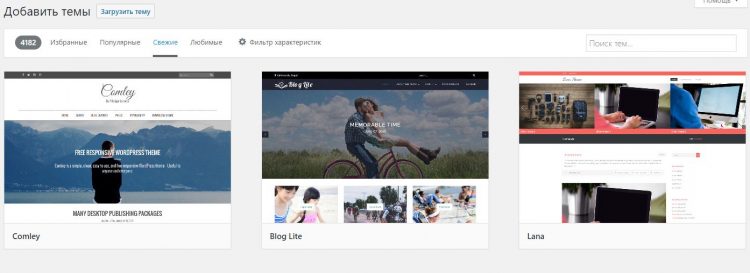
Система выведет Вам все доступные темы для установки на ваш WordPress. Обратите внимание, что для каждой темы доступен предпросмотр. Также есть раздел “Фильтр Характеристик” по которому Вы сможете отфильтровать нужные для Вас темы оформления сайта.
Выбираем необходимую тему, жмем “Установить” а после установки кликаем “Активировать”. Все оформление сайта готово, все что Вам остается сделать некоторые настройки данной темы. Делаются они в том же пункте меню административной части – “Внешний вид” и далее “Настроить”.
Итак, мы установили систему управления сайтом WordPress, подобрали для него подходящее оформление. Вам остается только наполнить свой сайт подходящем контентом – все это делается также просто, как и установка самой WordPress. В следующих уроках мы более подробно остановимся на всех функция административной части нашего WordPress и научимся устанавливать плагины.
Если во время установки WordPress у вас возникли вопросы, то мы с радостью на них ответим. Все что Вам нужно, это обратиться в нашу техническую поддержку по электронной почте.
Похожие новости:
www.provisov.net
WordPress с нуля. Урок 2. 15 минусов WordPress |

Если в прошлом уроке мы рассмотрели 15 плюсов WordPress, то сегодня давайте рассмотрим минусы этой системы управления сайтом. И так вот они:
- Безопасность. Как вы знаете популярность, при своих плюсах имеет всегда минусы, так и в этом случае. Вордпресс одна из самых популярных систем управления сайтом, и ее очень хорошо знают как хакеры, так и спамеры. Здесь уже идет не только о лавине спама в комментариях, но о том что сайт будет заражен вирусами и троянами, а за это поисковые системы всегда исключают Ваш сайт из поисковой выдаче. Вернуть его назад, на прежние позиции как правило очень и очень трудно.
- Неполная документация на русском языке. Большинство технической документации по Вордпрессу на английском языке, если вы владеете им в совершенстве, то у вас проблем нет, если вы его плохо знаете, то придется работать с переводчиками.
- Открытый код системы управления сайтом, позволяет без труда, и вашего согласия сделать клон вашего интернет ресурса, в последнее время это довольно распространенное явление, особенно в том случае, если вы не продлеваете домен и его выкупают киберсквоттеры, которые делают клон вашего сайта, и конечно за энную сумму предлагают вернуть все назад. Конечно за энную сумму денег.
- Большие базы данных. Это один из основных минусов этой системы управления сайтом, на больших блогах и новостных сайтах они просто огромны, что естественно влияет как на размер дискового пространства на вашем хостинге, так и на работоспособность.
- Нагрузка на хостинг от плагинов. Не смотря на то, что плагины позволяют решать технические проблемы, они же порой создают проблему — а именно влияют на работоспособность вашего хостинга создавая нагрузку.
- Для создания своего, авторского шаблона (темы) сайта все таки нужны знания в области html и css, без этого вы точно не сможете создать свой шаблон.
- В последнее время стала наблюдаться еще одна интересная тенденция — Вордпресс, сам по себе бесплатен, есть много бесплатных тем и плагинов, но вот сегодня многие вебстудии внедрили такой метод, вы скачиваете тему или плагин для Вордпресс, а он оказывается с ограниченным функционалом, а чтобы его полностью открыть нужно приобрести платную, так называемую premium версию.Выходит Вордпресс не совсем бесплатен.
- Простота тоже требует жертв, так например в Вордпрессе есть функции создания большого количества копий папок, файлов, фотографий, страниц, записей — что можно устранить установкой плагинов, но как вы понимаете в этом случае опять страдает функциональность сайта, в частности быстрота открытия страниц
- Некоторые технические неисправности возникающие в процессе работы с Вордпресс, например так называемые белые страницы при неисправности или несовместимости плагина новичок не обладающий техническими знаниями исправить, увы не сможет.
- При переносе сайтов на платформе Вордпресс с одного хостинга на другой, из за разных настроек или конфигураций хостинга (например разных версий php или mSql) могут возникнуть трудности, из за которых сайт будет не доступен ( в том числе админ панель) с которыми сможет справится — опять же подготовленный пользователь.
- При установке некоторых шаблонов (тем) Вордпресс, которые взяты из непроверенных источников могут содержать ссылки, вредоносных код, либо технически неверный код шаблона, что приведет опять же к неправильной работе сайта, либо исключением из индексации поисковыми системами. Чтобы избежать этого нужно иметь минимальные познания в сайтостроении.
- Довольно частые обновления версий Вордпресс, а также плагинов и тем, тоже нельзя поставить в плюс этой системе управления сайтом. Частота обновлений проста — разработчики находят дыры в программном обеспечении CMS и исправляют их.
- Некоторые шаблоны на английском языке, при установке на русский Вордпресс увы не понимают нашу кириллицу, при чем исправлениями в коде и в файлах конфигурации сайта не дают положительного результата. Скачали красивый шаблон, только вот на Руси толку от него мало.
- Спам в комментариях — еще одна головная боль сайтов на этой CMS. Даже если в форме написания комментариев у Вас стоит так называемая капча, нужна регистрация — современные боты по добавлению спама с легкостью это обходят, и вам предстоит довольно большая работа по очистке от спама вашего сайта.
- При организации на Вордпресс интернет магазина, многие инструменты и расширения по функционалу оказываются платными и стоят довольно хороших денег, конечно дешевле чем на готовых коробках других систем по управлению сайта, но если уже сделан большой обьем работы это оказывается довольно неприятным сюрпризом.
Выбирать WordPress в качестве системы управления Вашим сайтом решать конечно Вам, но если если Вы все таки решили выбрать эту CMS (и правильно сделали), несмотря на вышеперечисленные минусы то материалы из этой рубрики надеюсь помогут Вам создать хороший, полноценный интернет ресурс. Следите за другими материалами!
Бесплатные уроки по созданию сайтов, блогов, интернет магазинов на WordPress (Оглавление) Статистика посещений этого материала на 287 просмотровalexlive.ru
Делать WordPress сайт для каждого клиента с нуля? Или применить готовые инструменты?
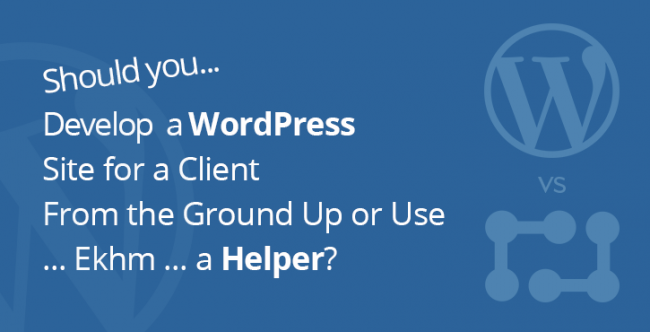
Но если посмотреть немного шире и на два шага вперед? А именно, стоит ли использовать готовые темы WordPress при создании сайта для клиентов? Или же лучше начать создавать все самому с нуля, элемент за элементом, и индивидуально для каждого отдельного проекта клиента?
Смотрите также:
Примечание. Сегодняшняя статья не столько повествует о том, что правильно, а что нет, сколько дает вам некие рекомендации и решения с технической точки зрения, а также все «за» и «против» внедрения каждого из них. И только вам решать, что считать наиболее приемлемым для вас.
Существует пять способов создания сайта на WordPress:
- Создать свою кастомную тему с нуля
- Создать тему на основе стартового шаблона _S
- Создать тему на основе лучших фреймворков
- Создать собственную единую стартовую тему, а в дальнейшем использовать ее при создании каждого клиентского сайта
- Создать тему на основе уже существующей темы в качестве исходного шаблона
А теперь по порядку.
1. Создание темы с нуля
Пожалуй, такой подход выберет не каждый. Причина в том, что создавать тему заново каждый раз, когда вы будете работать с сайтом клиента, очень непродуктивно.
Посудите сами. Каждый раз вам придется начинать работу с создания определенной структуры каталога, всех необходимых PHP файлов, позаботиться об основных и обязательных функциях WP, создать основные параметры и убедиться, что CSS работает одинаково во всех браузерах. И это еще не весь перечень.
Вы можете считать, что каждый из ваших клиентов хочет видеть сайт, созданный с нуля, т.к это подтверждает оригинальность выполняемой вами работы. Но, скорее всего, все с точностью до наоборот. Самое главное для клиента – это качество. И работая над созданием темы с нуля, вы никогда не достигнете того результата, как если бы вы использовали хороший фреймворк или же стартовую тему.
Что касается «плюсов» такого подхода, то их мало. Но они есть.
- Как правило, намного легче использовать каждую дизайнерскую фишку, созданную в Photoshop, в кастомных темах, нежели на фреймворке или в стартовых темах. Дело в том, что используя фрейморк, вы должны соблюдать все его требования и ограничения, и не сможете свободно создавать свой код.
- Вам будет достаточно уже имеющихся знаний о WordPress, если вы создавали темы ранее. А использование некоторых фреймворков может занять время на изучение нюансов работы с ними.
2. Создание темы на основе стартовой темы _S
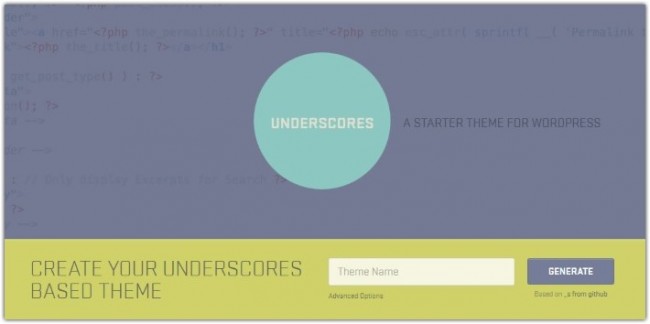
Тема _S, также известная как Underscores, является стартовой темой. Это значит, что она не должна быть родительской (как это бывает в большинстве случаев с фреймворками). Наоборот, вы можете изменять файлы и использовать их в качестве основы для своей кастомной темы. В нашем случае – для сайта клиента.
Так чем же отличается создание темы на основе стартовой от создания темы с нуля?
Ну, прежде всего, в стартовой теме сразу же доступен определенный набор функций. Среди них: 5 оптимизированных шаблонов страниц с минимальным количеством элементов, страница 404, разные варианты шапок, навигационные скрипты, хорошо организованный стартовый файл CSS (+ два макета), и много других полезных штук.
Иными словами, стартовая тема _S предоставляет вам полный и оптимизированный пакет для начала работы с дизайном вашей будущей темы.
Какие минусы? Ну, разве что, вам нужно быть очень внимательным при работе с исходным кодом, а также набираться опыта в работе со структурой темы, чтоб достичь максимальной эффективности.
Еще один минус в том, что при генерировании новой версии стартовой темы _S с официального сайта она может несколько отличаться в силу произведенных недавних обновлений.
Но, несмотря на все кажущиеся минусы, эта тема, пожалуй, один из лучших способов создания сайта для клиента, так как вам доступны все элементы дизайна и отличная функциональность. Особенно вам будет легко, если вы уже знакомы с темой _S.
3. Создание темы на основе лучших фреймворков
При использовании фреймворка вам не нужно будет создавать всю структуру сайта самостоятельно. Вам нужно всего лишь создать дочернюю тему, в которой будут сохранены элементы родительской. А затем добавить недостающую и нужную информацию, и все – клиентский шаблон сайта готов.
Тем более, что фреймворк обеспечит вас отличным набором функций, которые очень пригодятся вам в работе с проектом. Так, вы получаете SEO-оптимизированную структуру, несколько кастомных виджетов, а также иногда и поддержку с обновлениями (в зависимости от выбранного вами фрейморка).
Минусы использования фреймворков заключаются в возможных ограничениях, когда дело дойдет до создания определенных элементов сайта.
Вам понадобится время для изучения фреймворка, но оно не будет потрачено зря, особенно если вы собираетесь создавать много сайтов для клиентов в год. На сайте WordPress.org предоставлен небольшой список фреймворков.
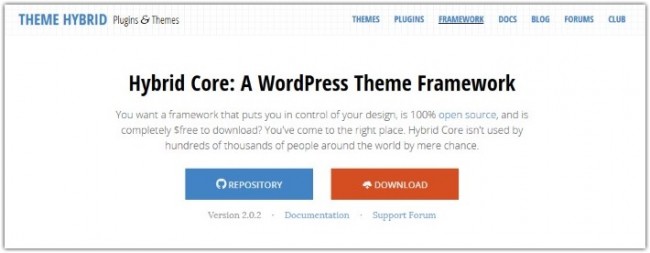
4. Создание своей стартовой темы и дальнейшее ее использование для создания любого клиентского сайта
Это можно назвать старым «дедовским методом». Его применяли еще до начала эры стартовых тем, сродни _S.
Тем не менее, этот подход не даст вам много возможностей, когда дело дойдет до предварительного создания функций и элементов, которые вы всегда использовали на клиентских сайтах. Но, в сравнении с созданием сайта с нуля, этот подход намного быстрее.
Но и здесь вам придется столкнуться с проблемой поддержания соответствия стартовой темы с обновленными версиями WordPress, новым дизайном, трендами создания сайта и технологиями (как например, HTML 5) и абсолютно всем, что может относиться к обновлениям в сети интернет.
По большому счету, использование существующей стартовой темы _S – решение неплохое. И если вы хотите иметь готовые шаблоны для работы с каждым клиентом, то почему бы не начать с кастомного файла functions.php?
5. Создание темы на основе уже существующей в качестве исходного шаблона
Хоть и большинство пользователей стараются игнорировать этот подход, его можно назвать подходом «ленивца». Но с другой стороны, его изучение может занять немалое количество вашего времени, и даже больше, чем каждый из уже вышеупомянутых способов.
Почему? Вы можете часами искать нужную тему и, в конечном итоге, убедиться, что ее структура не такая уж простая и легкая для понимания, как вам могло казаться ранее.
Не лучше ли потратить это время на изучение использования фреймворка или стартовой темы?
Что еще добавить?
Конечно же, все вышеизложенные подходы требуют некоторых знаний по работе с WordPress, и с PHP кодом в целом. Не считая этого, создание самой темы для клиента также требует определенного количества времени. А в зависимости от сложности работы, время может стать самым главным критерием.
Источник: codeinwp.com 
hostenko.com
Создание сайта WP - Создание, продвижение и заработок на блоге
Окончательное пошаговое руководство, чтобы сделать ваш первый веб-сайт на WordPress в 2017 году.
Итак, вы нашли отличную идею для онлайн-бизнеса, и вам нужно создать профессионально выглядящий веб-сайт, но как вы на самом деле это делаете? Как вы создадите сайт для старта своего малого бизнеса а тем более с нуля?

Что вы узнаете: как создать профессиональный веб-сайт WordPress с нуля.
Для кого это: Любого - кто создает свой первый сайт, используя WordPress.
Сколько это будет стоить: Есть некоторые небольшие затраты, связанные с созданием веб-сайта, обычно менее 2000 рублей.
Перейдите прямо к пошаговому руководствуКонечно, вы можете передать его на аутсорсинг, чтобы ваш сайт создали фрилансеры, но это связано с серьезными недостатками.
Это будет стоить вам, плюс вы не можете самостоятельно вносить какие-либо изменения (если только вы не платите кому-то), и у вас будет очень мало знаний о вашем самом большом активе - вашем сайте!
Проблема в том, что есть масса руководств WordPress, но вы быстро поймете, что большинство из них придерживаются одной формулы .
Они идут примерно так. Во-первых, получите доменное имя. Во-вторых, получить веб-хостинг. В-третьих, установите WordPress. В-четвертых, все готово. Все хорошо и отлично, если вы человек с техническим складом ума и уже немного знаете, что делать.
Но что, если вам нужна более глубокая помощь? Что делать, если вы не хотите становиться веб-разработчиком? Что делать, если вы просто хотите создать свой веб-сайт для своего малого бизнеса с помощью WordPress?
» Почему вы должны использовать WordPress?
» Какую тему вы должны использовать?
» Какие страницы вам нужны?
» Какой веб-хост должен выбрать?
» Как вы фактически устанавливаете WordPress?
» Какие плагины следует установить?
Вы пришли в нужное место. Правда, вы можете сделать это сами. Создание веб-сайта на WordPress не слишком сложно, и каждый может это сделать.
Все, что вам нужно, - это правильное руководство и инструменты для выполнения работы. Мы не говорим, что это легко, вам все равно нужно заложить работу, но это намного проще, чем вы думаете.
Это пошаговое руководство будет проходить весь процесс от начала до конца. Мы покажем вам и проведем вас по каждом шагу, как создать сайт для малого бизнеса с использованием WordPress и с нуля в 2017 году.
Нажмите ссылку ниже и вы попадете в соответствующий раздел. Конечно, если вы хотите просто просмотреть страницу то продолжайте прокручивать вниз.
Как создать свой собственный бизнес-сайт с помощью WordPress:
Шаг 1:Настройка сайта для малого бизнеса на WordPress
На первом этапе мы рассмотрим, как мы создадим свой веб-сайт на WordPress. Мы объясним, почему вы должны использовать WordPress, как получить веб-хостинг (и хостинговую компанию, которую я рекомендуем), и приобрести вам доменное имя.
Мы также рассмотрим, как вы настроите свой адрес электронной почты. Далее мы расскажем вам, как вы установите WordPress, как войти в свою админку с панель инструментов. И наконец, я покажу вам, как вы сможете удалить предустановленный контент, как измените постоянные ссылки и как отключите комментарии и регистрацию пользователей.
Шаг 1. Давайте все устроим!
Почему WordPress?
01Покупаем хостинг
02Приобретаем домен
03Настройка электронной почты
04Устанавливаем WordPress
05 Установка WordPress на ваш веб-хост может выполняться вручную или полуавтоматически. Как установить WordPressПанель инструментов WordPress
06Удаляем предустановленный контент
07Изменяем структуру постоянных ссылок
08Отключаем комментарии и регистрацию пользователей
09Хорошая работа! Это Был шаг 1. Давай продолжим!
Шаг 2:Настройте свой веб-сайт на WordPress для малого бизнеса.
На втором шаге мы рассмотрим, как вы будете настраивать свой установленный на WordPress веб-сайт. Здесь я покажу вам, как выбрать нужную тему WordPress и как устанавливать плагины, а также те плагины, которые я рекомендую вам установить, например, Google Analytics.
Затем покажу вам, как добавить меню навигации и как создать страницу контакта, а также политику конфиденциальности и условия использования страниц. Наконец, мы рассмотрим, как вы можете настраивать виджеты, что вы должны делать, чтобы блокировать спам и почему вы должны настраивать автоматические резервные копии WordPress.
Шаг 2. Давайте настроим ваш сайт на WordPress!
Выбираем тему
10Установка плагинов
11Добавляем меню
12Установка Google Analytics
13Добавляем контактную форму
14Страница конфиденциальности и условий
15Настройка виджетов
16Блокировка спама
17Автоматическое резервное копирование
18Фантастическая работа, вы завершили шаг 2!
Шаг 3:Управляйте своим малым бизнесом на сайте WordPress
На третьем этапе мы рассмотрим процесс управления сайтом на WordPress. Как вы создаете и добавляете страницы и публикации, как вы создаете категории и теги и как вы добавляете изображения и видео.
Затем мы погружаемся в то, как поисковая система оптимизирует ваш сайт WordPress и как добавлять социальные кнопки. Затем мы переходим к безопасности WordPress и электронной коммерции WordPress. Наконец, мы объясняем, как сделать ваш сайт адаптивым для мобильных устройств и как запустить список адресов электронной почты.
Шаг 3 - теперь давайте сделаем ваш сайт готовым к запуску!
Создаем страницы и посты
19 При добавлении контента вы можете выбирать между созданием страниц или сообщений.Создаем категорий и теги
20 Категории и теги - это таксономии, которые классифицируют ваш контент, чтобы облегчить пользователям его поиск.Добавляем изображения и видео
21 Визуальный контент помогает привлекать и удерживать интерес пользователей. Изображения и видео, которые вы загружаете на свой сайт WordPress, находятся в библиотеке мультимедиа. WordPress "из коробки" дружелюбный к СЕО, но это не значит, что Вы не можете оптимизировать ваш сайт для поисковых систем дальше.Добавляем кнопки социальных сетей
23 Отображение кнопок общего доступа позволяет пользователям легко обмениваться контентом и получать информацию о вашем бизнесе.Безопасность WordPress
24 Основные меры безопасности встроены в WordPress, но вы должны предпринять дополнительные шаги, чтобы защитить свой сайт от взломов и вредоносных программ.Электронная коммерция в WordPress
25 WordPress может питать практически любой тип веб-сайта, включая полностью функционирующие интернет-магазины электронной коммерции.Оптимизация под мобильные устройства
26 57% пользователей говорят, что не рекомендуют бизнес с плохо оптимизированным под мобильные устройства сайтом.Запуск списка электронной почты
27 Email маркетинг и создание списка рассылки - это очень эффективная (низкая стоимость - высокий коэффициент конверсии) тактика монетизации.zacompom.ru









